Avigilon NVR Standard (Series 3) Mode d'emploi
PDF
Herunterladen
Dokument
Guide de l'utilisateur Avigilon Enregistreur vidéo en réseau Série 3 HD-NVR3-STD-24TB et HD-NVR3-STD-36TB © 2016 - 2020, Avigilon Corporation. Tous droits réservés. AVIGILON, le logo AVIGILON, AVIGILON CONTROL CENTER et AVIGILON APPEARANCE SEARCH sont des marques commerciales d'Avigilon Corporation. Les autres noms ou logos mentionnés dans le présent document sont susceptibles d’être des marques de commerce de leurs détenteurs respectifs. L’absence dans ce document ou ailleurs des symboles ™ et ® auprès de chaque marque n’indique pas une renonciation de propriété de ladite marque. Avigilon Corporation protège ses innovations avec des brevets délivrés aux États-Unis d'Amérique et dans d'autres pays (voir avigilon.com/patents). Sauf mention expresse écrite, aucune licence n'est octroyée visà-vis des droits d'auteurs, de la conception industrielle, de la marque de commerce, du brevet ou d'un autre droit de propriété intellectuelle d'Avigilon Corporation ou de ses concédants. Ce document a été compilé et publié en utilisant les spécifications et descriptions de produit disponibles au moment de la publication. Le contenu de ce document et les spécifications des produits présentés ci-après sont sujets à modification sans préavis. Avigilon Corporation se réserve le droit d'apporter des modifications sans avis préalable. Ni Avigilon Corporation ni ses sociétés affiliées ne : (1) garantissent l'exhaustivité ou l'exactitude des informations contenues dans ce document ; (2) sont responsables de votre utilisation des informations. Avigilon Corporation ne saurait être tenue responsable de tout perte ou dommage (y compris de dommages indirects) causés en relation avec les informations contenues aux présentes. Avigilon Corporation avigilon.com PDF-NVR3STD-B Révision : 3 - FR 20200506 ii Table des matières Introduction 1 Avant de commencer 1 Présentation générale 1 Vue avant 1 Vue arrière 2 Installation 4 Contenu de la boîte 4 Installation des rails de châssis et du bras de gestion des câbles 4 Branchement des câbles 4 Installation du cache avant 5 Configuration de Windows 10 5 Activation et configuration du logiciel ACC 6 Résolution des problèmes 6 Configuration du réseau 6 Vérification de l'état de fonctionnement du système 6 Fonctionnalités avancées 7 Vérification de l'état de fonctionnement du système 7 Remplacement d’un espace de disque dur 8 Remplacement des disques durs à l'avant ou à l'arrière de l'enregistreur Indicateurs DEL 10 12 Indicateurs de diagnostic 12 Indicateurs d’état d’alimentation 12 Indicateurs d’état de la liaison réseau 13 Indicateurs de statut du stockage sur disques durs RAID 14 Spécifications techniques 15 iii Introduction Le Enregistreur vidéo en réseau Avigilon est livré préchargé avec le logiciel Avigilon Control Center et configuré pour optimiser la fiabilité et les performances. Le Enregistreur vidéo en réseau peut être aisément intégré à n’importe quel système de sécurité Avigilon ou servir de base pour un nouveau site. Avant de commencer Avigilon recommande l’utilisation d’un système d’alimentation sans coupure (UPS) afin de protéger le matériel de votre système de vidéosurveillance. Un système UPS est utilisé pour protéger les équipements critiques des problèmes d’alimentation principale, notamment des pointes, des creux de tension, des fluctuations et des pannes de courant totales, grâce à une batterie dédiée. Il peut également être utilisé pour alimenter un équipement pendant le temps nécessaire au démarrage et à la synchronisation d’un groupe électrogène de secours. Toute connexion UPS doit inclure une configuration permettant d’arrêter le système d’exploitation du dispositif lorsque la batterie est faible ou qu’il reste 15 minutes d’alimentation. Il est recommandé de ne pas connecter les caméras au dispositif avant la configuration appropriée du réseau. Présentation générale Vue avant Introduction 1 1. Cache avant Protège contre les accès physiques non autorisés aux disques durs. Le cache avant doit être retiré pour permettre l’accès à l’avant de l’enregistreur. 2. Bouton marche/arrêt Contrôle l’alimentation de l’enregistreur. 3. Disques durs Permet d'accéder aux disques durs remplaçables à chaud. Chaque disque dur dispose d'indicateurs LED. Certains lecteurs peuvent comprendre un plateau de disque dur vide. 4. Connecteur vidéo Accepte une connexion à un écran VGA. 5. Indicateurs de diagnostic Fournit des informations sur le fonctionnement du système. Pour plus d'informations, voir Indicateurs DEL en page 12. 6. Étiquette d’informations Fournit des détails sur l’entretien du produit, les adresses MAC et une copie de la clé de licence Windows. Vue arrière 1. Connecteur série Accepte les connexions de type série à des périphériques extérieurs. 2. Connecteur vidéo Accepte une connexion à un écran VGA. 3. Connecteurs USB Acceptent les connexions de type USB à des périphériques extérieurs. Vue arrière 2 4. Ports Ethernet 1 Gigabit Permettent une connexion Ethernet à plusieurs réseaux. 5. Bloc d’alimentation Alimentation redondante. Une alimentation secondaire en option est disponible (HD-NVR3-STD2NDPS). 6. Logement de carte SD Accepte une carte SD. 7. Disques durs du système d’exploitation Deux disques durs de 2,5 po échangeables à chaud sont chargés avec le système d’exploitation. Vue arrière 3 Installation Contenu de la boîte Assurez-vous que la boîte contient les éléments suivants : l Avigilon Enregistreur vidéo en réseau l Kit de montage des rails de guidage de châssis l Kit de montage du bras de gestion des câbles l Cache avant et clé l Câble d’alimentation Installation des rails de châssis et du bras de gestion des câbles Si l’enregistreur est installé sur un châssis, installez les glissières adaptées et le bras de gestion des câbles fournis avec l’enregistreur. Suivez les procédures détaillées dans les Instructions d'installation du châssis et les Instructions d'installation du CMA fournies dans les kits de montage. Remarque : Les glissières de châssis fournies sont compatibles avec les châssis à trous ronds et carrés. Branchement des câbles Reportez-vous aux schémas de la section Présentation générale pour localiser l'emplacement des différents connecteurs. Effectuez les branchements suivants, le cas échéant : 1. Reliez un commutateur écran-clavier-souris ou un autre clavier, une autre souris et un autre écran à l’enregistreur. l Il est possible de connecter le clavier et la souris à un port USB de l’enregistreur. l Il est possible de relier l'écran à un connecteur vidéo à l’avant ou à l’arrière de l’enregistreur. 2. Connectez l’enregistreur à votre réseau à l’aide d’un câble Ethernet. 3. Connectez un câble d’alimentation au bloc d’alimentation à l’arrière de l’enregistreur. 4. Appuyez sur le bouton marche/arrêt à l’avant de l’enregistreur. Vérifiez que les indicateurs LED de l’enregistreur affichent l’état approprié. Installation 4 Installation du cache avant Le cache peut être installé à l’avant de l’enregistreur pour aider à protéger le bouton marche/arrêt et les disques durs contre les tentatives d'accès non autorisées. 1. Faites glisser l'extrémité droite du cache sur la charnière droite de l’enregistreur. 2. Appuyez sur l’extrémité gauche du cache avant pour le caler contre l’enregistreur jusqu'à ce qu’il s’enclenche. 3. Utilisez la clé fournie pour verrouiller le cache avant. Configuration de Windows 10 Après le démarrage de l'enregistreur, vous devez configurer le système d'exploitation Windows pour la première fois. 1. Sur le premier écran, les CONDITIONS DE LICENCE DE LOGICIEL MICROSOFT et le CONTRAT DE LICENCE DE L’UTILISATEUR FINAL AVIGILON CONTROL CENTER™ sont affichés. Passez en revue les conditions du contrat et cliquez sur Accepter. 2. Sélectionnez Rejoindre un domaine Active Directory local. Remarque : Cette invite apparaît uniquement si un Active Directory est présent sur le réseau. Consultez les fichiers Aide et Support Windows pour plus d’informations. 3. Saisissez un nom d'utilisateur pour accéder au logiciel Windows. 4. Saisissez un mot de passe et indice de mot de passe pour le nom d’utilisateur, puis cliquez sur Suivant. Installation du cache avant 5 5. Après une minute, choisissez la version ACC en cours d’utilisation sur votre site. Vous êtes connecté à l’environnement Windows. Le centre de contrôle Admin Tool Avigilon démarre automatiquement. Remarque : Si vous effectuez la récupération du système d’exploitation, le centre de contrôle Admin Tool Avigilon ne démarre pas automatiquement. Pour plus d’informations sur l’exécution du programme d’installation ACC local, voir Résolution des problèmes cidessous. Continuez pour activer la licence du logiciel Avigilon Control Center sur votre Dispositif de vidéo. Continuez pour activer la licence du logiciel AvigilonControl Center sur votre Enregistreur vidéo en réseau. Activation et configuration du logiciel ACC l Guide du flux de travail et de la configuration système initiale ACC™ l Centre d'aide ACC 7 Pour plus d'informations sur la connexion cloud de votre serveur ACC, voir Prise en charge des services cloud Avigilon. Ces guides sont disponibles sur le site Web Avigilon : https://www.avigilon.com/support/software/. Résolution des problèmes Configuration du réseau Par défaut le Enregistreur vidéo en réseau acquiert une adresse IP sur le réseau via le protocole DHCP. Si vous devez configurer l'enregistreur pour utiliser une adresse IP statique ou une configuration réseau spécifique, consultez les fichiers d'aide et d'assistance Windows pour plus d’informations. Vérification de l'état de fonctionnement du système Vous pouvez vérifier l'intégrité des composants du système dans le Santé du site du logiciel client ACC. Consultez les fichiers Aide et Support Windows pour plus d’informations. Activation et configuration du logiciel ACC 6 Fonctionnalités avancées Vérification de l'état de fonctionnement du système Le logiciel d'administration de serveur est pré-installé sur l’enregistreur. Il fournit des informations sur l’état de fonctionnement du système de l’enregistreur et vous permet d’accéder à distance à ce dernier pour les opérations de récupération. Si l'un des indicateurs LED de l'enregistreur clignote pour signaler une défaillance, le logiciel d'administration de serveur affiche les informations relatives à cette défaillance. Pour plus d’informations sur les indicateurs LED, reportez-vous à la section Indicateurs DEL en page 12. 1. Ouvrez le logiciel d’administration de serveur. l l Pour ouvrir le logiciel d’administration de serveur en local, double-cliquez sur l’icône de raccourci Logiciel d'administration de serveur sur le bureau. Pour ouvrir le logiciel d’administration de serveur à distance, ouvrez un navigateur Web, puis saisissez l'adresse suivante : https://<recorder IP Address>:1311/. Par exemple : https://192.168.1.32:1311/ ou https://localhost:1311/. Si vous utilisez une connexion intranet, votre navigateur risque d'afficher un message d’erreur. Autorisez le navigateur à ignorer les avertissements de certificat. 2. Si vous êtes invité à vous connecter, saisissez les nom d’utilisateur et mot de passe d'administrateur de logiciel Windows configurés pour l’enregistreur. 3. Sur la page d’accueil du logiciel d'administration de serveur, l’état de fonctionnement des différents composants du système apparaît dans l’espace de travail à droite. l l Pour connaître l’état de fonctionnement des autres composants du système, développez et sélectionnez un autre composant dans l’arborescence du système à gauche. Le tableau affiché dans l’espace de travail répertorie les composants du système et leur état : Le composant du système fonctionne normalement. Le composant du système présente une défaillance mineure. Le composant du système présente une défaillance critique. L’état de fonctionnement du composant du système est inconnu. l Pour afficher les informations relatives à un composant du système, sélectionnez-le dans l’espace de travail. Le logiciel d’administration de serveur permet également de personnaliser les paramètres de réseau redondant de disques indépendants (RAID), d’attribuer un disque de secours et de surveiller à distance l'état de fonctionnement du système. Pour plus d’informations sur les fonctionnalités disponibles dans le logiciel d’administration de serveur, reportez-vous au système d'aide disponible dans ce logiciel. Fonctionnalités avancées 7 Remplacement d’un espace de disque dur Selon le modèle de l’enregistreur, des espaces de disque dur peuvent subsister à l’avant de l’enregistreur. Vous pouvez y installer des disques durs, selon vos besoins. 1. Retirez le cache avant. a. Déverrouillez le cache avant. b. Soulevez le loquet à côté du système de verrouillage. c. Tirez sur l’extrémité gauche du cache avant, puis dégagez l’extrémité droite pour le retirer. Remplacement d’un espace de disque dur 8 2. Appuyez sur le bouton d'éjection, puis faites glisser l'espace pour l'extraire du compartiment de disque dur. 3. Insérez complètement le disque dur dans l’enregistreur, puis calez la poignée contre ce disque pour le maintenir en place. 4. Ouvrez le logiciel d'administration de serveur et développez l'arborescence du système. Le nouveau disque dur doit être ajouté automatiquement à la liste des disques physiques. La liste est généralement disponible ici : System > Storage > PERC H730 > Connector 0 >Enclosure > Physical Disks (Système > Stockage > PERC H730 > Connecteur 0 > Boîtier > Disques physiques). 5. Attribuez une tâche au nouveau disque dur ou utilisez-le comme disque de stockage supplémentaire. Il est recommandé d’utiliser les nouveaux disques durs individuels en tant que disques de remplacement à chaud. Les disques de secours sont des disques durs disponibles à des fins d'intervention en cas de défaillance d'un disque dur du stockage RAID. Si tel est le cas, vous pouvez configurer le système pour qu'il redirige automatiquement l’enregistrement vers le disque dur non utilisé. Pour configurer le nouveau disque dur en tant que disque dur de remplacement à chaud, sélectionnez l'option d'attribution et non-attribution du disque global de secours dans la liste des tâches, puis cliquez sur Exécuter. Remplacement d’un espace de disque dur 9 Si le nouveau disque dur n'apparaît pas dans le logiciel d'administration de serveur, procédez de l’une des manières suivantes : l Actualisez le navigateur. l Redémarrez l’enregistreur. l Dans System Administrator, sélectionnez PERC H730 dans l’arborescence du système, puis cliquez sur Information/Configuration dans le volet de droite. Sélectionnez ensuite Réanalyser dans la liste des tâches du contrôleur, puis cliquez sur Exécuter. Remplacement des disques durs à l'avant ou à l'arrière de l'enregistreur Le voyant LED clignote en vert, puis en orange puis s'éteint s'il est sur le point de tomber en panne. Après l'échec, l'indicateur d'état clignote en orange quatre fois par seconde. Pour plus d'informations sur tous les indicateurs d'état LED, voir Indicateurs de statut du stockage sur disques durs RAID en page 14. Pour remplacer un disque dur défaillant : 1. Localisez le disque dur défectueux à l’avant ou à l’arrière de l’enregistreur. 2. Appuyez sur le bouton d'éjection situé devant à gauche du disque dur. 3. Lorsque la poignée est relâchée, dégagez le disque dur de l’enregistreur. 4. Retirez les quatre vis latérales du support du disque dur. 5. Soulevez le disque dur défectueux pour l'extraire du support. 6. Insérez un nouveau disque dur dans ce dernier, puis remettez les vis en place pour le fixer. Les connecteurs du disque dur doivent être positionnés face vers l'arrière de l'enregistreur. 7. Réintroduisez le disque dur dans l’enregistreur lorsqu'il est fixé au support. 8. Une fois le disque dur complétement inséré, calez la poignée contre ce disque pour le bloquer en place. Remplacement des disques durs à l'avant ou à l'arrière de l'enregistreur 10 L'indicateur d'état du disque dur clignote lentement en vert, indiquant que l'enregistreur a commencé à reconstruire le disque dur. La reconstruction de la matrice de disques durs RAID peut prendre plusieurs heures. Vous pouvez vérifier que la reconstruction a commencé et surveiller la progression à l'aide de l'outil Server Administrator. Contactez le support technique si le processus de reconstruction ne démarre pas. Remplacement des disques durs à l'avant ou à l'arrière de l'enregistreur 11 Indicateurs DEL Les tableaux suivants décrivent la signification des indicateurs LED de l’enregistreur. Indicateurs de diagnostic Les indicateurs de diagnostic situés à l’avant de l’enregistreur mettent en évidence les problèmes liés au système lorsqu'il démarre. Remarque : Les indicateurs de diagnostic s'allument uniquement lorsque l’enregistreur est sous tension. Indicateur LED Description l Intégrité l l L'indicateur est bleu : l’enregistreur est sous tension et fonctionne bien. Orange clignotant — l’enregistreur est sous tension mais une erreur s’est produite. Les erreurs comprennent : un ventilateur ou un disque dur défaillant. L'indicateur est orange et clignote : le disque dur présente une erreur. Disque dur l Spécificaitons électriques Orange clignotant — l’enregistreur présente une erreur électrique. Les erreurs comprennent : une tension hors plage ou une défaillance de l’alimentation ou du régulateur de tension. Vérifiez l’indicateur d’état d’alimentation pour confirmer qu'il s’agit d’un problème lié à l’alimentation. l Température Orange clignotant — l’enregistreur présente une erreur thermique. Les erreurs comprennent : une température hors plage ou un ventilateur défaillant. Vérifiez si le ventilateur de l’enregistreur fonctionne bien et que les aérations ne sont pas obstruées. l Orange clignotant — l’enregistreur présente une erreur de mémoire. l Orange clignotant — l’enregistreur présente une erreur de carte PCIe. Mémoire PCIe Redémarrez l’enregistreur, puis mettez à jour les pilotes de la carte PCIe. Indicateurs d’état d’alimentation Le bouton marche/arrêt situé à l’avant de l’enregistreur s’allume lorsqu’il est sous tension. Indicateurs DEL 12 L’indicateur d’état d’alimentation situé à l’arrière de l’enregistreur fournit des informations complémentaires sur l’alimentation. Le tableau suivant décrit la signification des indicateurs LED : Figure 1 : (1) Indicateur d’état d’alimentation. Indicateur LED Description L'indicateur est éteint L’alimentation n’est pas connectée. Vert L’enregistreur est sous tension. L'indicateur est vert et clignote La mise à jour du microcode est appliquée à l’unité d’alimentation. L'indicateur est vert, clignote et s’éteint L’alimentation redondante ne correspond pas. Cette situation se produit uniquement si vous avez installé une alimentation redondante secondaire. L'indicateur est orange et clignote L’alimentation pose problème. Indicateurs d’état de la liaison réseau Lorsque l’enregistreur est connecté au réseau, les indicateurs LED d’état de la connexion de l’enregistreur situés au-dessus du port Ethernet affichent l’état de la connexion de l’enregistreur au réseau. Le tableau suivant décrit la signification des indicateurs LED : Figure 2 : (1) Indicateur LED de liaison. (2) LED d'état de connexion. Indicateur LED Description L'indicateur est éteint L’enregistreur n’est connecté à aucun réseau. La LED de liaison est verte. L’enregistreur est connecté à un réseau et utilise la vitesse maximale du port (1 ou 10 Gbit/s). Indicateurs d’état de la liaison réseau 13 Indicateur LED Description La LED de liaison est orange. L’enregistreur est connecté à un réseau à un débit inférieur au débit maximal du port. La LED d’état de connexion clignote en vert. L’enregistreur fonctionne avec d’autres composants du logiciel Avigilon Control Center. Indicateurs de statut du stockage sur disques durs RAID Chaque disque dur dispose d'indicateurs LED permettant d'afficher son activité et son état. Figure 3 : (1) LED d’état. (2) LED d’activité. L'indicateur LED d’activité est vert et clignote lorsque les disques durs fonctionnent. Le tableau suivant décrit la signification des indicateurs LED d’état : Indicateur LED Description Vert Le disque dur est en ligne. L'indicateur est éteint Le disque dur est déconnecté de l’enregistreur. L'indicateur est vert et clignote rapidement deux fois par seconde Le système identifie un nouveau disque dur ou prépare un disque dur pour l’extraction. Clignote en vert, orange, puis s'éteint. Le disque dur va tomber en panne. L'indicateur est orange et clignote rapidement quatre fois par seconde Le disque dur est en panne. L'indicateur est vert et clignotement lentement Le disque dur est en cours de reconstitution. Clignote en vert pendant trois secondes, La reconstitution du disque dur a été annulée. en orange pendant trois secondes, puis s’éteint pendant six secondes. Indicateurs de statut du stockage sur disques durs RAID 14 Spécifications techniques Système Logiciel Avigilon Control Center Enterprise, Standard et Core Système d'exploitation Windows 10 Enterprise 2016 LTSB Configuration du disque dur SAS de proximité, remplaçable à chaud, RAID 6 Spécifications mécaniques Dimensions (H x l x P) 87,3 mm x 482,4 mm x 716 mm (3,44 po x 18,99 po x 28,19 po) Poids 22,3 kg (49,20 lb) Facteur de forme Châssis 2U Spécifications électriques Alimentation en entrée 100 VCA à 240 VCA, 50/60 Hz, commutation automatique Consommation électrique 750 W (2891 BTU / h) Bloc d'alimentation Hôte redondant, échangeable Paramètres environnementaux Température de fonctionnement 10° C à 35° C (50° F à 95° F) Température de stockage –40° C à 65° C (–40° F à 149° F) Humidité 5 % à 95 % d'humidité relative avec un point de rosée maximum à 33° C (91° F) (sans condensation) Vibrations pendant l'utilisation 0,26 Grms entre 5 Hz et 350 Hz (quelle que soit l’orientation). Vibrations pendant le stockage 1,88 Grms entre 10 Hz et 500 Hz pendant 15 minutes (six côtés testés). Choc toléré pendant l’utilisation Six impulsions de choc exécutées consécutivement dans les axes x, y et z positifs et négatifs de 40 G pendant 2,3 ms au maximum. Choc toléré pendant le stockage Six impulsions de choc exécutées consécutivement dans les axes x, y et z positifs et négatifs (une impulsion de chaque côté du système) de 71 G pendant 2 ms au maximum. Altitude de fonctionnement 3 048 m (10 000 pi) Altitude de stockage 12 000 m (39 370 pi) Certifications Spécifications techniques 15 Sécurité EN 60950-1:2006 / A11:2009 / A1:2010 / A12:2011 / A2:2013 UL/CSA/CEI 60950-1, 2 Ed + Am 1:2009 + Am 2:2013 EN 62311:2008 Efficacité énergétique 80 PLUS Titanium ENERGY STAR 2.0 Émissions électromagnétiques CFR Titre 47, FCC Partie 2, 15 (États-Unis) ICES-003(A) version 5 (Canada) EN 55032:2012 / CISPR 22:2010 EN 61000-3-2:2006 +A1:2009 +A2:2009/CEI 61000-3-2:2005 +A1:2008 +A2:2009 (Classe D) EN 61000-3-3:2008/ CEI 61000-3-3:2008 Immunité électromagnétique EN 55024:2010/CISPR 24:2010 Directives RoHS, Reach (SVHC), DEEE Garantie limitée et assistance technique Les conditions de garantie Avigilon de ce produit sont fournies à avigilon.com/warranty. Le service de garantie et l’assistance technique peuvent s’obtenir en contactant le Support technique Avigilon : avigilon.com/contact-us/. Spécifications techniques 16 ">
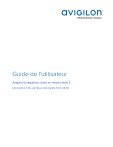
Öffentlicher Link aktualisiert
Der öffentliche Link zu Ihrem Chat wurde aktualisiert.